- Easeusについて
- 会社情報
- ダウンロードセンター
- お問い合わせ
EaseUS RecExperts
画面上の内容なら、なんでも録画可能な使いやすいスクリーンレコーダー
- キャプチャーの範囲を自分で自由に選択可能
- ディスクプレイ、ウェブカム及び音声を同時に、または別々で記録可能
- オンライン会議、ストリーミング動画/音楽など、1クリックで録画可能

概要:
Mac画面を録画するには、macOS標準搭載の画面録画機能やツールを使うか、EaseUS RecExpertsなどのソフトを使用する方法が便利です。この記事では、macOS標準の機能とその他のおすすめスクリーンレコーダー8選をまとめて紹介します。
多くのmacユーザーから、どうやってmac画面を録画したらいいかという質問が多く寄せられています。特に、お気に入りの動画を画面録画して友人や家族と共有したい場合の画面録画や動画作成のために画面録画を行いたいという方が多いようです。実は、画面録画をすることのできるソフトウェアをダウンロードすることができるので、初心者でも簡単に画面録画を行うことができます。この記事では、簡単に画面録画するのに役立つツールを8つまとめて紹介します。
Mac画面を録画したい方に、最もおすすめしたいツールがEaseUS RecExpertsです。簡単に操作できて、動作も軽いスクリーンレコーダーで、ユーザーインターフェースも非常に洗練されていて、わかりやすいです。そのため、初心者から上級者まで幅広いユーザーの方に、満足して使用していただけると思います。だれでも数クリックで、画面録画を行うことができます。
EaseUS RecExpertsは、macの画面録画を音声込みで行うことができます。また、音声のソースも自由に選択することができ、システム音声とマイク音声の両方を録音したり、外部端末から録音したりすることができます。さらに、自分自身を動画や画像として撮影することもできるので、ウェブカメラ録画がしたい方にもEaseUS RecExpertsが重宝します。
ヨノイ様がRecExperts for Macについてレビューしましたので、RecExperts for Macの使い方などをそちらで参照することもできます。
関連記事:「外部リンク」画面キャプチャソフトEaseUS RecExperts for Macを紹介。Macで音声付き動画を録画できる決定版ソフト
EaseUS RecExpertsの特徴
Mac向けの優秀なスクリーンレコーダーEaseUS RecExpertsを、無料でダウンロードしてみましょう!
EaseUS RecExpertsの操作方法
ステップ1:EaseUS RecExperts を起動すると、「フルスクリーン」と「エリア」の2つの録画モードが表示されます。画面全体を録画したい場合は「フルスクリーン」を、録画エリアを手動で選びたい場合は「エリア」を選びます。
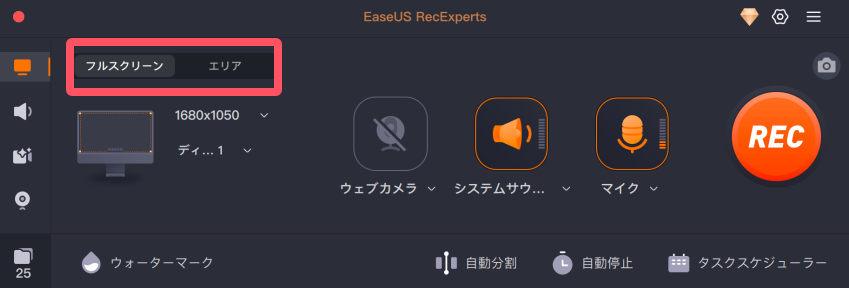
ステップ2:次に、Webカメラ、システム音、マイクの音声を録音するかどうかを選べます。必要に応じて、どれも録らない設定も可能です。
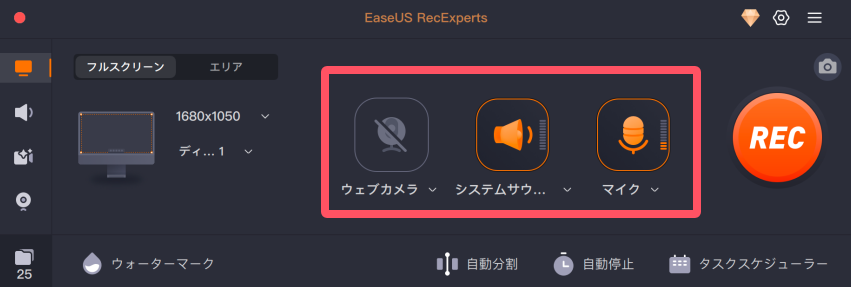
ステップ3:準備が整ったら、赤い「REC」ボタンをクリックして録画を開始します。録画中は、画面にコントロールバーが表示されます。録画を一時停止したいときは白い「||」ボタンを、録画を終了したいときは赤いボタンをクリックします。
![]()
ステップ4:録画が終了すると、録画一覧の画面に移動します。ここでは、録画したビデオの再生や編集ができます。
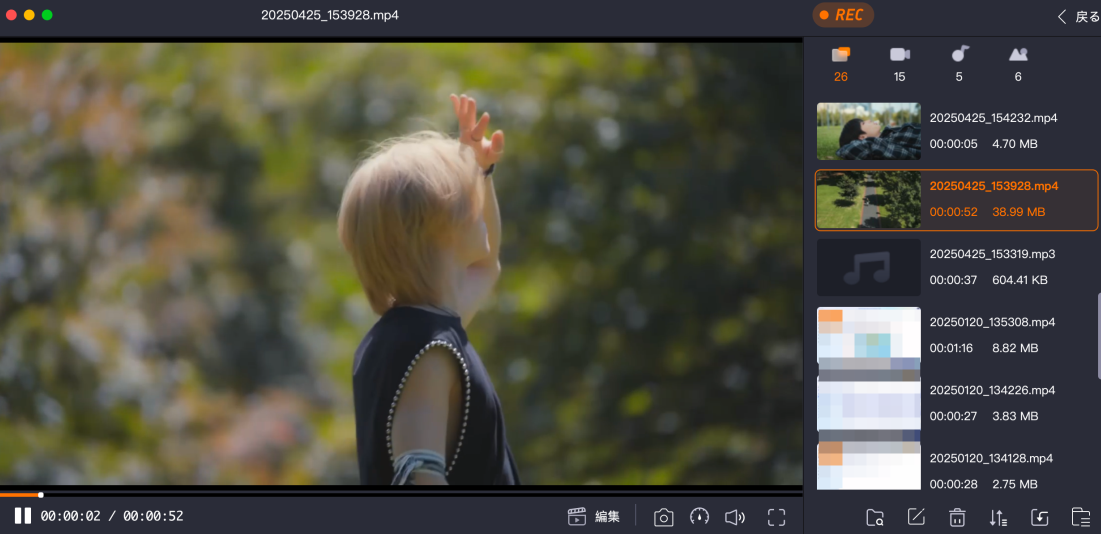
Mac向けのおすすめスクリーンレコーダーとして、macOS Catalina(mac10.15)標準搭載の画面録画ツールがあります。このツールは、クロスプラットフォームで、豊富な機能を使用可能です。この機能を使って、全画面録画や選択範囲のみの画面録画を数クリックの操作だけで行えます。
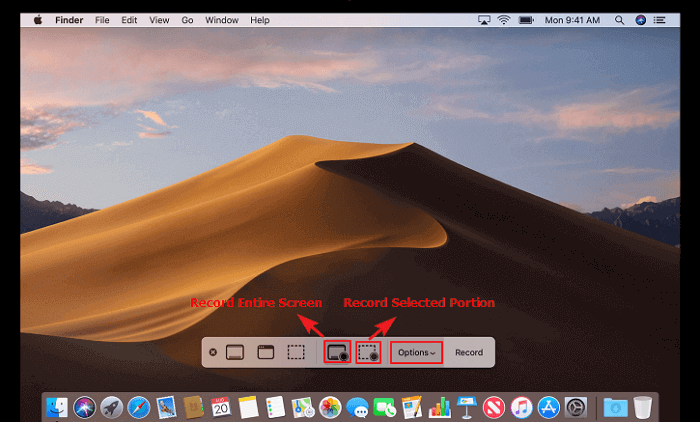
メリット
デメリット
QuickTime Playerは、メディアプレイヤーとしてだけではなく、mac画面の録画にも使用可能です。このアプリは、mac画面のあらゆる範囲を記録し、ソーシャルプラットフォームに共有することができます。このツールは、mac OSに既にインストールされているので、新しいソフトをダウンロードする必要もなく、非常に手軽に画面録画を始めることができます。
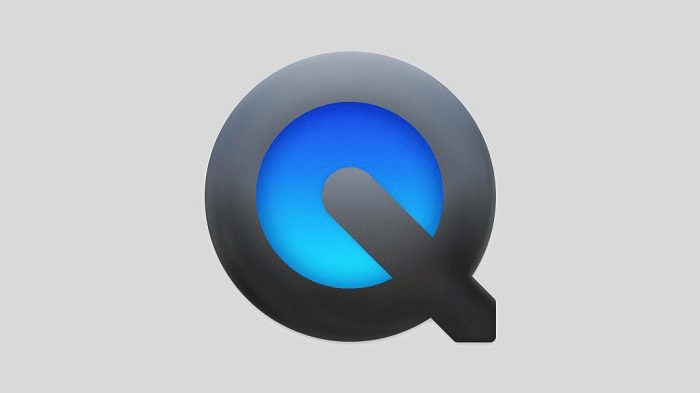
メリット
デメリット
Mac標準搭載の画面録画機能の場合、録画中のテキストや線などの注釈追加機能がないことも多いです。より高度な画面録画および編集機能を使用する必要がある場合は、画面録画専門のソフトをダウンロードすることをおすすめします。以下でより機能の豊富なスクリーンレコーダーを紹介します。
このスクリーンレコーダーは、無料&オープンソースで、数クリックの簡単な操作で、mac画面を録画することが可能です。また、OBS Studioは、Twitch、Mixer、YouTube Gaming、Facebook Liveストリーマーなどに向いています。さらに、macだけでなく、Windowsでも動作可能です。
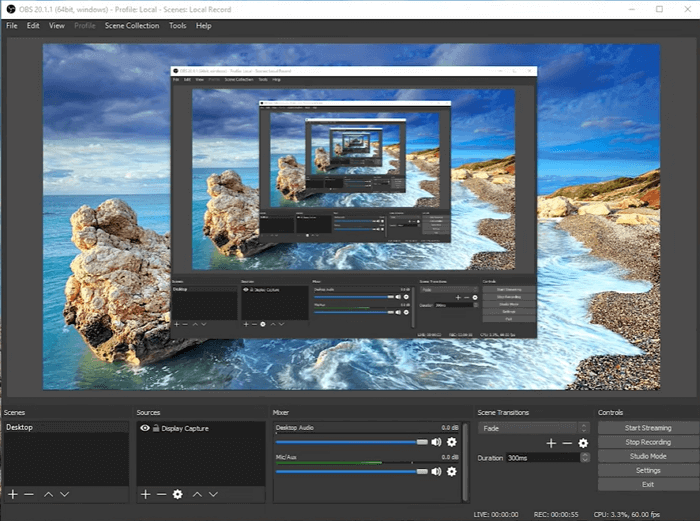
メリット
デメリット
Snagitは優秀で簡単に使用できる画面録画ソフトです。画面録画をして、解説を累加したり、視覚的なインストラクション動画を作成したい場合にも活用できる便利なソフトになります。ユーザーは、フルスクリーン、選択領域のみ、スクロール画面から好きなモードを選択して画面録画を行うことが可能です。MacシステムとWindowsシステムの両方で動作可能です。
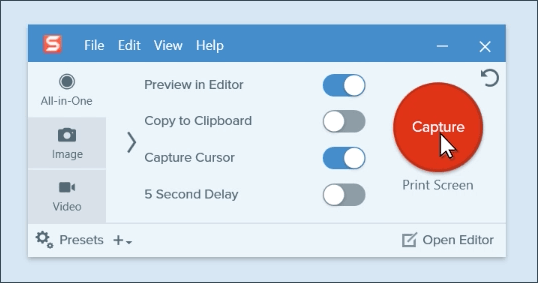
メリット
デメリット
Camtasiaは、オールインワンのスクリーンレコーダーで、Windows/mac対応です。ユーザーは、このソフトを活用してオンラインミーティング、オンライン授業などの画面上でのあらゆる動作を録画することができます。録画後には、タイトル・テキスト・注釈の追加やズームイン・アウトなどの編集作業を加えることもできます。
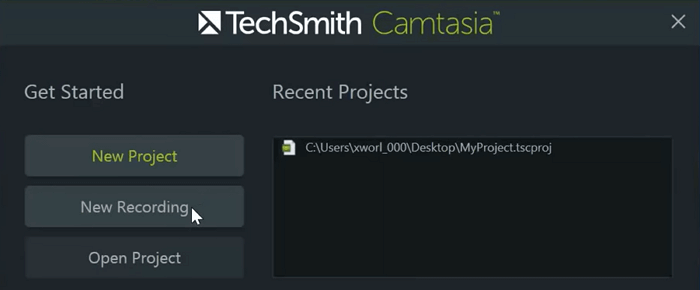
メリット
デメリット
Audacityは、無料、オープンソース、クロスプラットフォームの非常に人気の高いスクリーンレコーダーです。このソフトを使って、画面をキャプチャしたり、マイク音声を録音したりすることが可能です。収録後は、トリミング、カット、エフェクトの追加などの編集を録画コンテンツに対して行うことが可能です。動画をエクスポートする際には、様々なファイルフォーマットから好きなものを選択可能です。
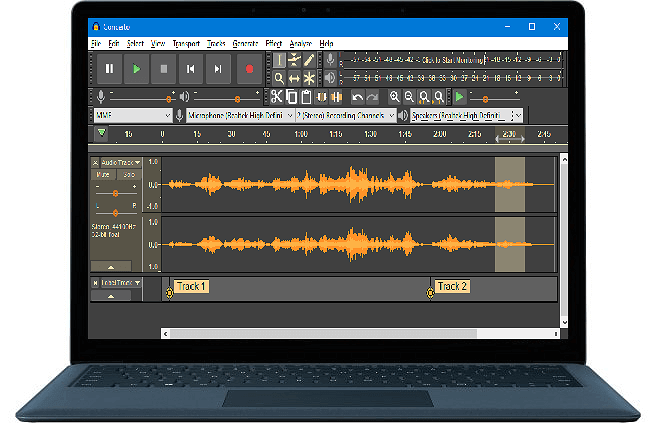
メリット
デメリット
VLCは、無料で多用途に使用できるメディアプレイヤーで、クロスプラットフォーム対応です。このソフトは、DVD、CD、VCDやその他のストリーミングプロトコルなどの多くのメディアを再生可能です。また、画面の録画にも対応しています。VLCは、Windows/mac/その他のモバイル端末で動作可能です。
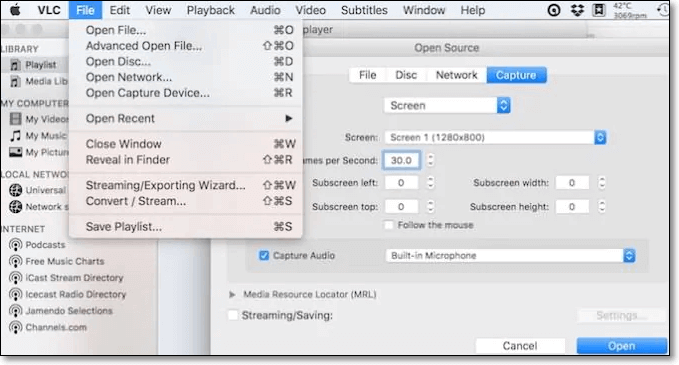
メリット
デメリット
今回は、8つのmac向けのおすすめスクリーンレコーダーを紹介しました。それぞれ利点と欠点がありますので、ニーズに合うものを探してみてください。
私たちが最もおすすめするのは、EaseUS RecExpertsです。このソフトを使ってあらゆる画面上での動作を完璧に記録することが可能です。以下から無料でソフトをダウンロードできます。
FAQs よくあるご質問「macでのスクリーンキャプチャについて」
多くの方が、macでの画面録画について似た疑問を持っているようですので、私たちに寄せられたよくあるご質問を紹介します。
1.Macの画面を動画として録画するには、どうしたらいいですか?
Macに標準でインストールされている機能を活用可能です。QuickTime Playerを使用した方法を簡単に紹介します。
1.QuickTime Playerを起動する。
2.画面上部の「ファイル」をタップする。
3.「新規画面収録」>収録ボタンをタップして、画面録画を開始する。
2.Macでの画面録画の時間に制限はありますか?
基本的には、使用するソフトによって制限時間は異なります。多くのスクリーンレコーダーでは、制限時間がありませんが、無料のトライアル版などでは、時間制限を設けているものが多いです。
3.端末の画面と音声を同時に記録するには、どうしたらいいですか?
Macに標準でインストールされている機能を使用する場合は、Soundflowerを併用する必要があります。または、EaseUS RecExpertsなどのソフトを使用すると、これらのソフト1台で、画面映像と音声の収録を行うことが可能です。URLの記事から画面と音声の同時収録方法を習得することができます。